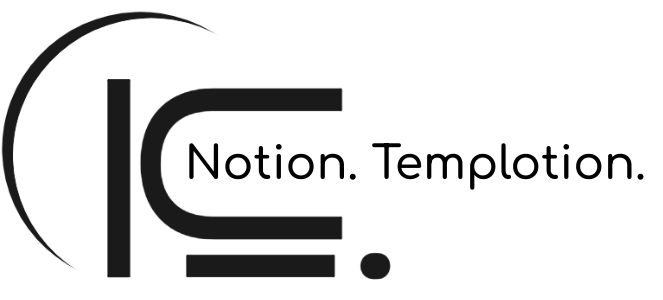Зберігання великих проєкті...
Зберігання великих проєктів: Як організувати проєкти з численними підсторінками.
Лабіринт із безліччю підсторінок, баз даних і розділів - цілком нормальна історія для користувачів Notion. Багато хто приходить до Notion саме через пошук інструментів, які можуть допомогти дати ради саме з масштабними проєктами.
Особисто я колись шукав варіанти багатовимірних представлень, коли одна одиниця інформації у мене мала бути одночасно в більше ніж тривимірній системі/ Mені не вистачало Excel, я опанував «Управління проєктом на одній сторінці» (OPPM, The One Page Project Manager) Кларка Кемпбелла, і якось органічно натрапив на Notion. Тоді він ще мав обмеження кількості блоків навіть в безплатному тарифі, і мені це не підійшло: це заважало використанню з командою та клієнтами, і за якийсь час я повернувся, щойно політика Notion щодо лімітів змінилась.
І от що маю вам сказати: Великий проєкт — це як пазл. Якщо знати, як організувати простір, кожен шматочок знайде своє місце.
Давайте я поділюся тим, що працює для мене.

Початок із глобальної структури
Перший крок — уявити проєкт як дерево. Корінь — це основна сторінка, стовбур — великі підкатегорії, а гілки — підсторінки.
Бази даних - це система живлення, від кореня до верхівки, і саме вони роблять проєкт екосистемою, де всі бази даних існують централізовано.
Систему живлення я збираю разом. Це мій головний штаб.
Усі бази даних я зберігаю у спеціальному розділі, який називаю, умовно, "Центральний хаб". Потім, коли потрібно, я створюю їх представлення на інших сторінках. Наприклад: на головній сторінці проєкту я бачу лише поточні завдання, а в іншому розділі — розклад зустрічей.
Це наче будинок із багатьма дверима. Ви завжди відкриваєте саме ту, яка потрібна в цей момент.
Моя порада: На головній сторінці проєкту створіть окремий блок для всіх баз даних. Використовуйте заголовок "Центральний хаб" і додавайте лише оригінали баз даних. Далі в інших частинах проєкту використовуйте посилання на ці бази. Це зменшить дублювання інформації та допоможе уникнути плутанини.
Спробуйте: Створіть розділ для баз даних і впорядкуйте їх за категоріями. Потім використовуйте посилання на них і застосовуйте фільтри, щоб переглядати тільки потрібне.

Щось зробили втретє? Автоматизуйте це!
Справа в тому що автоматизація в Notion може бути по часу рівноцінною виконанню якоїсь дії, яку ви виконуєте без автоматизації. Це, звісно, залежить; але часто так і є. Тобто замість цієї дії ви автоматизуєте, отримуєте результат самої дії після автоматизації, але більше ніколи не виконуєте цю дію, а результат у вас готовий кожного разу коли вам це потрібно, і вже без виконання цієї дії.
Звучить магічно, чи не так? Простий приклад: ви переглядаєте дедлайни, щоб відслідкувати і своєчасно відреагувати на можливі затримки. Для цього ви або фільтруєте або переглядаєте дати.
Якщо ви зробите формулу, яка нагадуватиме вам про наближення дедлайнів за пару днів певним текстом, підсвіченим умовно червоним кольором - ви більше не будете фільтрувати чи переглядати дати: ви просто побачите повідомлення. А ще ви перестанете переживати що щось прослизне крізь вашу увагу ))

Breadcrumb: орієнтація в масштабному проєкті
Не забувайте про хлібні крихти (Breadcrumb), які допоможуть вам завжди розуміти, де ви перебуваєте. Це вбудована функція в Notion, яка автоматично відображає шлях до поточної сторінки, наприклад:
Проєкт → Завдання → Поточний тиждень.
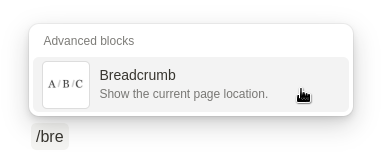
Вона працює просто: у верхньому кутку ви завжди бачите, на якій сторінці знаходитесь і як туди потрапили.
Це дрібниця, але яка ж зручна. Спробуйте — вам точно сподобається. Просто введіть /breadcrumb

Шаблони: і краса, і зручність
Шаблони — це справжній порятунок. Моя порада для шаблонів: не просто створюйте шаблони сторінок — додайте туди синхронізовані блоки.
Наприклад:
Навігаційне меню у верхній частині сторінки, яке повторюється всюди.
Секція "Корисні посилання" або футер, який завжди під рукою.
Коли я почав використовувати синхронізовані блоки, оновлювати структуру стало значно простіше. Змінив одне меню на будь-якій сторінці — і воно автоматично оновилося на всіх сторінках.
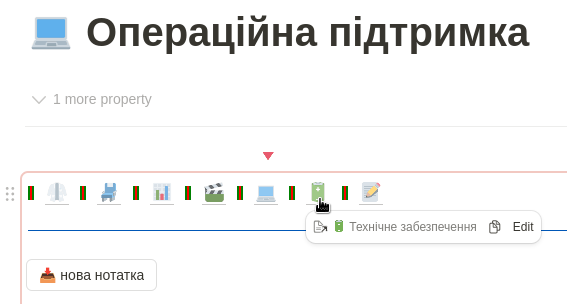
Навігаційні блоки: додайте на кожну сторінку блоки із посиланнями на ключові розділи проєкту. Використовуйте синхронізовані блоки, щоб оновлення в одному місці змінювали меню на всіх сторінках.
Футер: створіть синхронізований блок із вашим "підписом" сторінки — наприклад, контактами команди чи посиланнями на важливі ресурси.
Переваги:
Уся навігація стає цілісною.
Будь-які зміни в структурі автоматично оновлюються у всьому просторі.
Не забувайте перевіряти вигляд в мобільному застосунку! Пам'ятайте, що в телефоні немає, припустимо, колонок - вони будуть йти одна за одною, тому коли робите, припустимо, 4 записи в дві колонки - робіть третій запис не під першим, а в новому рядку, поділеному на дві колонки, інкаше третій запис буде не після другого, а після першого. Я для себе визначився так: для смартфону варто взагалі робити окремі сторінки(моб), тому що цілі мене як користувача на смартфоні інші аніж на великому екрані. Зробити сторінку для мобільної версії - це 5 -10 хвилин, я каву варю довше))

Архів: зберігайте історію з повагою
Великі проєкти часто змінюються, і те, що актуально зараз, завтра вже може бути не потрібним. Але це не означає, що слід видаляти старі дані.
Створіть архів — це місце, де ваш проєкт живе після завершення. Я завжди додаю до архіву свої нотатки, підсумки чи навіть невикористані ідеї. Інколи це стає джерелом натхнення для нових проєктів.
Створіть спеціальну базу даних "Архів".
Додавайте туди завершені завдання чи підсторінки.
Використовуйте фільтри, щоб приховувати архівований контент із поточних представлень.
Порада: дайте архіву "життя" — додавайте в нього підсумки кожного етапу чи нотатки, які стануть у пригоді при майбутніх проєктах.

Інтеграція зовнішніх інструментів
Великі проєкти часто потребують зв’язків із зовнішніми ресурсами. Інтеграції з Google Drive, Slack чи календарями допомагають автоматизувати рутинні процеси.
Наприклад:
Додавайте файли з Drive через вбудований блок.
Інтегруйте Slack, щоб отримувати сповіщення про оновлення статусів.
Використовуйте календарі для синхронізації дедлайнів.
Що це дає?
Менше перемикань між додатками й більше часу на ключові завдання.

Зробіть великий проєкт своїм союзником
Великі проєкти — це не тягар, а ваш інструмент досягнення масштабних цілей. Коли кожна сторінка організована, дані доступні, а структура зрозуміла, ви зможете досягати більшого швидше й легше.
Спробуйте реалізувати ці ідеї вже зараз, і ваш проєкт стане джерелом натхнення, а не стресу. У вас точно все вийде!
Ваш проєкт — ваша історія. У Notion немає єдиного рецепту успіху. Але, експериментуючи з різними підходами, ви створите систему, яка працюватиме саме на вас. Головне — структура, навігація й комфорт у роботі.
Почніть!
Великий проєкт може здаватися монстром. Але коли ви бачите його чітку структуру, це вже не лякає. Ви дивитеся на нього й розумієте: він під вашим контролем.
То чого чекати? Спробуйте ці поради просто зараз. І пам’ятайте: жоден проєкт не занадто великий, якщо його організовано правильно.

Що вам сподобалось найбільше? Обрали собі щось одне, чого у вас ще не було?
Зробіть це для себе, поставте @нагадування на наступний тиждень, поверніться сюди через 7 днів і поділіться своїми враженнями від використання.
я буду дуже вам вдячний за це!